Tout le monde utilise des cartes mémoire s'il possède un smartphone, une tablette ou tout autre appareil prenant en charge les cartes SD. Pour une raison quelconque, la carte SD insérée dans votre appareil donne lieu à une erreur. Votre carte est bloquée pour diverses raisons. Parfois, cela peut être dû à l'interrupteur de verrouillage, mais il existe aussi des raisons inconnues. Donc, si vous rencontrez un problème à l'avenir, vous devez savoir comment déverrouiller une carte SD. La plupart du temps, les utilisateurs d'appareils photo sont confrontés à ce problème qui ne leur permet pas de visualiser, de modifier ou de stocker un nouveau fichier sur la carte mémoire. Pour faire face à ce problème, nous avons préparé ce contenu pour vous aider à débloquer la carte SD.
Qu'est-ce que le verrouillage des cartes SD ?
Toutes les cartes SD modernes ont un interrupteur de verrouillage sur le côté gauche. Il est principalement utilisé pour la protection contre l'écriture lorsque l'interrupteur est activé en le faisant glisser vers le bas. Lorsque ce commutateur est activé, les données stockées sur la carte mémoire ne peuvent être ni supprimées ni modifiées. Vous ne pouvez que visualiser les fichiers et toute autre action est interdite. C'est une grande facilité, mais cela peut être problématique si vous n'êtes pas assez expérimenté pour déverrouiller la carte SD. Le verrouillage d'une carte SD est simple à déverrouiller à l'aide des solutions que nous avons données ici.
Comment déverrouiller une carte mémoire ?
Si vous pensez que le déverrouillage d'une carte mémoire est un casse-tête, c'est faux. Beaucoup de gens ont du mal à savoir comment débloquer une carte SD, êtes-vous celui qui ne sait pas comment débloquer une carte mémoire ? Ne vous inquiétez pas car voici 5 solutions qui vous aideront à débloquer votre carte mémoire.
Solution 1 : Faites glisser l'interrupteur de verrouillage vers le haut.
Comme nous avons déjà beaucoup parlé de l'interrupteur de verrouillage, il suffit de faire glisser la languette de verrouillage vers la position supérieure. Pour plus de commodité, veuillez vous référer à la photo de la carte SD Sony. Lorsque cette languette de verrouillage est relâchée, elle glisse automatiquement vers le haut. Cela signifie qu'elle a été corrompue et que vous devez remplacer la carte SD par une nouvelle.

Solution 2 : Déverrouiller la carte SD avec un mot de passe
Les utilisateurs de smartphones Android peuvent déverrouiller la carte SD avec un mot de passe, mais comment obtenir ce mot de passe ? Certains services en ligne vous proposent de débloquer le mot de passe de votre carte mémoire en ligne. Pour ce faire, vous pouvez vous adresser à un expert et lui demander de déverrouiller votre carte SD, mais il risque de vous voler vos données également. La meilleure option est d'utiliser ES File Explorer, voir comment.
Étape 1 : Lancer l'explorateur de fichiers ES
Installer et exécuter "Explorateur de fichiers ES" sur votre appareil Android.
Étape 2 : Renommer le fichier
Ouvrez le "Système" et trouver le fichier "mmcstore". Renommez ce fichier avec mmstore.txt. C'est ici que vous obtiendrez le mot de passe de votre carte mémoire. Saisissez ce mot de passe pour déverrouiller votre carte mémoire lorsque vous y êtes invité.
Solution 3 : Déverrouiller la carte SD dans Windows en utilisant CMD
Si votre téléphone ou votre appareil photo montre "le disque est protégé en écriture", alors vous devez utiliser Windows pour débloquer la carte SD. C'est la solution parfaite pour le problème de la carte mémoire verrouillée.
Étape 1 : Insérer la carte
Insérez la carte SD verrouillée dans un lecteur de cartes et connectez-le à votre ordinateur.
Étape 2 : Exécuter CMD
Appuyez sur "Windows" key + "R" pour ouvrir la boîte de dialogue Exécuter. Tapez CMD pour ouvrir l'invite de commande de l'administrateur. Les utilisateurs de Windows 8 doivent appuyer sur la touche Windows + S, puis saisir CMD dans l'espace de la boîte de dialogue Exécuter. Faites un clic droit dessus et choisissez "Exécuter en tant qu'administrateur".".
Étape 3 : Tapez les commandes
Maintenant, tapez les commandes suivantes une par une et continuez à appuyer sur la touche Entrée après avoir tapé une commande.
- Diskpart
- Liste des disques (affiche la liste de tous les supports de stockage connectés à votre ordinateur)
- Sélectionnez le disque #, où # représente le numéro de la carte SD
- Attributs disk clear readonly
Lorsque vous avez terminé, quittez l'invite de commande et vérifiez si le problème de verrouillage de la carte mémoire a été résolu.
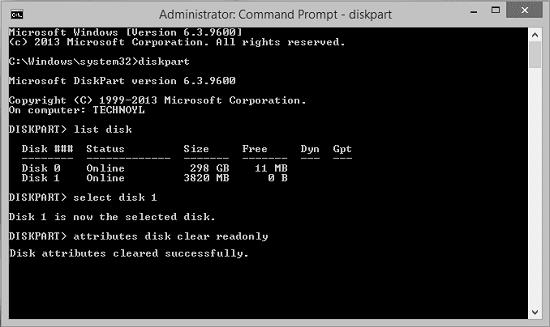
Solution 4 : Débloquer une carte SD sur Mac
Certains d'entre vous ne possèdent peut-être pas de PC Windows. Sur Mac, vous pouvez effectuer le déverrouillage de la carte SD en utilisant un outil d'utilitaire de disque. Ce n'est pas un processus compliqué. Il vous suffit de suivre quelques étapes simples comme indiqué ici.
Étape 1 : Branchez la carte
Connectez la carte SD à votre PC Mac. Assurez-vous qu'aucun fichier ne contient "Autorisation en lecture seule". Un fichier ayant un "Write-protection" peut affecter l'ensemble du disque. Dans un tel cas, changez la permission en "Lire et écrire".
Étape 2 : Ouvrir l'utilitaire de disque
Allez à la "lumière ou à la loupe" pour ouvrir l'icône "Recherche" barre. Sur l'espace donné, saisissez le "Utilitaire de disque" puis double-cliquez dessus à partir des résultats donnés.
Étape 3 : Résoudre le problème
Comme le "Utilitaire de disque"La fenêtre s'ouvre, choisissez le nom de votre carte SD. Cliquez sur le bouton "Onglet Premiers secours" situé en haut de la fenêtre. Vous tenterez ainsi de corriger les erreurs. N'oubliez pas de suivre attentivement les instructions.

Solution 5 : Déverrouillez de force votre carte mémoire en la formatant.
Votre carte SD est peut-être infectée par un virus lorsque le problème ne disparaît pas. Au lieu de vous demander, "ma carte sd est verrouillée, comment la déverrouiller ?", forcez le déverrouillage de votre carte mémoire en la formatant. Bien que cela conduise à la perte de données, vous pouvez les récupérer en utilisant un outil de récupération de carte SD fiable.
Étape 1 : Connecter la carte SD
Insérez la carte SD infectée dans un lecteur de carte et connectez celui-ci à votre PC.
Étape 2 : Ouvrir l'emplacement et le format
Ouvrir "Mon ordinateur" et trouvez l'icône du lecteur de carte SD. Cliquez avec le bouton droit de la souris sur l'icône de la carte SD pour afficher d'autres options. Cliquez sur "Format" et dans le menu déroulant de la nouvelle apparence, sélectionnez l'option "Rapidement" et ensuite "OK".
Conseil bonus : Récupérer les données perdues d'une carte SD verrouillée
Lorsque vous n'avez plus aucune option pour déverrouiller la carte SD, la dernière chose à faire est de formater la carte SD. De cette façon, elle est déverrouillée mais vous perdrez toutes les données stockées. Que pouvez-vous faire d'autre maintenant ? Détendez-vous car nous allons vous indiquer le logiciel de récupération de données de classe mondiale. Recoverit aide ses utilisateurs depuis 2003. Il prend en charge plus de 1000 formats de fichiers de tous types. Il a gagné plus de 5.000.000 d'utilisateurs grâce aux performances et aux fonctionnalités qu'il leur offre. Apprenons maintenant comment déverrouiller une carte mémoire verrouillée en utilisant Recoverit.
Étape 1 : Lancer Recoverit
Tout d'abord, assurez-vous que Recoverit est installé sur votre ordinateur. Si vous ne l'avez pas encore installé, visitez le site officiel pour installer ce logiciel. Peu importe que vous utilisiez Mac ou Windows, il est disponible pour les deux. Attendez qu'il soit installé sur votre système. Une fois qu'il est installé, lancez-le.
Étape 2 : Connecter et sélectionner la carte SD
Branchez la carte SD et sélectionnez-la comme emplacement cible pour la récupération des données perdues. Cliquez sur "Début" après avoir fait la bonne sélection.

Étape 3 : Analyse de l'endroit
Le logiciel va lancer une analyse complète de la carte SD. Attendez quelques minutes. Pendant ce temps, trouvez les fichiers ou faites une pause et arrêtez-vous selon votre souhait.

Étape 4 : Prévisualisation et récupération
Lorsque l'analyse est terminée, vous pouvez vérifier et prévisualiser les fichiers. Récupérez les fichiers en cliquant sur "Récupérer" et les stocker à tout autre endroit où vous le souhaitez.

Résumé
Il n'est pas difficile d'apprendre à déverrouiller une carte mémoire verrouillée. Toute personne ayant quelques connaissances en informatique et en CMD peut déverrouiller la carte SD en quelques minutes. Lorsque vous sentez qu'il n'y a aucune possibilité de la débloquer même après avoir tout essayé, récupérez les données stockées en utilisant Recoverit. Il s'agit d'un outil puissant pour accéder à vos données perdues et effacées sur votre carte mémoire. C'est le meilleur outil pour récupérer les données des cartes mémoire et les enregistrer sur un autre périphérique de stockage. Vous devez l'essayer pour éviter la perte de vos précieux fichiers..
Les personnes posent également la question
-
Comment réparer une carte SD verrouillée ?
Vous pouvez appliquer de nombreuses solutions pour réparer une carte SD verrouillée. Cependant, lorsque le verrouillage mécanique de la carte SD est cassé, vous pouvez utiliser un ruban adhésif en cellophane. Collez-le sur la rainure de verrouillage. Maintenant, insérez-la et vérifiez si l'erreur de verrouillage de la carte SD a disparu ou non. -
Comment puis-je déverrouiller ma carte SD SanDisk ?
Chaque carte SD SanDisk est dotée d'un interrupteur de verrouillage sur le côté gauche. Faites glisser l'interrupteur de verrouillage vers le côté supérieur pour déverrouiller la carte SD. Essayez de basculer l'interrupteur de verrouillage si vous rencontrez à nouveau l'erreur de verrouillage. Faites glisser l'interrupteur vers le bas et laissez-le pendant 30 secondes. Après cela, faites-le glisser à nouveau vers la position supérieure. Cela déverrouillera la carte SD. -
Pourquoi ma carte SD dit-elle qu'elle est verrouillée alors qu'elle ne l'est pas ?
Si vous avez vérifié la position de verrouillage et de déverrouillage de la carte SD et que vous avez constaté qu'elle est déverrouillée, le problème vient de l'interrupteur du capteur de l'appareil photo. Votre appareil photo continuera à vous dire que la carte SD est verrouillée même si elle ne l'est pas. -
Comment déverrouiller une carte SD sans interrupteur ?
Vous devez prendre l'aide d'une carte SD pour débloquer l'outil. C'est le seul moyen de réparer la SD sans interrupteur. Sinon, vous pouvez demander à un expert qui peut le faire pour vous sans frais.



